SurfTab xintron i G BRUKSANVISNING
|
|
|
- Lars Johansson
- för 8 år sedan
- Visningar:
Transkript
1 SE SurfTab xintron i G BRUKSANVISNING
2 Innehållsförteckning 1) Om SurfTab xintron i G 4 2) Säkerhetsanvisningar 5 Driftsäkerhet 5 Reparation 6 Avsedd miljö 7 Strömförsörjning 7 Rengöring och skötsel 7 Anvisningar om angivna minnesstorlekar 7 3) Tekniska data 8 4) Förpackningen innehåller 8 5) Reglage och anslutningar 10 6) Ladda SurfTab 10 7) Starta SurfTab 10 8) Komponenter på startskärmbilden 11 Bildförlopp 12 Välja en komponent 13 Förstora och förminska visningen 14 Använda knappsatsen på displayen 14 10) Anpassa startskärmbilden individuellt 14 Infoga applikationer på startskärmbilden 15 Infoga widgets på startskärmbilden 15 Ta bort applikationer och widgets från startskärmbilden 15 Ändra bakgrund på skärmbilden 15 11) Ställa in displaylås 16 12) Ansluta till internet via WLAN 16 13) Anslut till Internet via 3G 17 Sätta i SIM-kortet 17 Välja inställningar för 3G-läget 17 Ta ut SIM-kortet 19 SE 2
3 14) Skapa/ta bort ett e-postkonto 19 Skapa ett e-postkonto 19 Ta bort ett e-postkonto 20 15) Installera/avinstallera applikationer 20 Ladda ner och installera applikationer 20 Avinstallera applikationer 21 16) Använda vägvisning 21 Vägvisning med SurfTab 21 17) Använda kameran 22 Ta ett foto 22 Spela in en video 23 Zooma 23 18) Ansluta andra enheter 24 Ansluta SurfTab till en dator 24 Ansluta en USB-enhet 24 Ansluta en annan enhet via Bluetooth 24 Ansluta till en tv via Miracast 25 19) Aktivera Standby-läget 25 20) Reset och Recovery-läge 26 Återställa SurfTab (Reset) 26 Försätta SurfTab i Recovery-läget/ladda fabriksinställning 26 21) Stäng av SurfTab 26 22) Information om upphovsrätt och varumärken 27 Open Source Software 27 23) Information om bortskaffning 28 Bortskaffning 28 Återvinning 28 24) Information om ansvar och garanti 28 3 SE
4 Vi hoppas att du får glädje av din TrekStor SurfTab xintron i G. Läs noggrant igenom avsnitten som följer, så att du lär känna produktens funktioner och hur den används. VIKTIGT! Följ säkerhetsanvisningarna i avsnitt 2. VIKTIGT! Spara bruksanvisningen och ge den till den nya ägaren om du säljer eller ger bort enheten. Du hittar aktuell produktinformation på TrekStors webbplats Fler produkter och tillbehör kan du beställa från 1) Om SurfTab xintron i G TrekStor SurfTab xintron i G är en surfplatta med 10.1" Multitouch-display för surfning på Internet och uppspelning av applikationer, musik, videofilmer och spel. Det processorbaserade 3G-alternativet gör det möjligt att ringa samtal och surfa mobilt på Internet även utan WLAN-anslutning. Med den inbyggda GPSmodulen går det att använda SurfTab för vägvisning. Använd endast enheten i dess avsedda syfte. Tillverkaren tar inget ansvar för skador som uppstår på grund av att enheten inte använts enligt anvisningarna. Tillverkaren ansvarar inte heller för skadade eller förlorade data eller eventuella följdskador. SE 4
5 2) Säkerhetsanvisningar I den här anvisningen används följande varningssymboler och signalord: a r r i Driftsäkerhet r FARA Varning för situationer som kan leda till dödsfall och/eller allvarliga permanenta personskador. FÖRSIKTIGHET Följ anvisningarna för att undvika personskador och materiella skador. OBS! Följ anvisningarna för att undvika skador. INFORMATION Ytterligare information om användning av enheten! FÖRSIKTIGHET Personer som på grund av fysiska, sensoriska eller kognitiva funktionshinder eller oerfarenhet eller okunskap inte kan hantera produkten på ett säkert sätt får endast befinna sig i närheten av produkten om en ansvarig person håller uppsikt eller ger anvisningar. Håll uppsikt över barn som befinner sig i närheten av produkten. a FARA Lämna inte förpackningarna inom räckhåll för barn. Det finns en kvävningsrisk! a FARA Vissa tillbehörsdelar kan medföra kvävningsrisk för spädbarn och småbarn. Lämna inte detta tillbehör inom räckhåll för spädbarn och småbarn! a FARA Öppna aldrig enhetens eller laddarens kåpa (risk för elstötar, kortslutning och brand)! a FARA För aldrig in några föremål i springorna och öppningarna på enheten eller på laddaren (risk för elstötar, kortslutning och brand)! a FARA Täck inte över enheten eller laddaren under drift eller laddning. Detta kan leda till överhettning (brandrisk)! 5 SE
6 u VARNING Enheten kan generera höga ljudnivåer. För att undvika hörselskador, som kan uppstå direkt, senare eller gradvis, bör man inte uppehålla sig i miljöer med höga ljudnivåer under en längre tid. Tänk på att permanenta hörselskador kan visa sig först efter en tid. Det kan hända att du med tiden vänjer dig vid högre ljudnivåer, så att du tolkar dem som normala. Detta kan dock innebära att din hörsel redan har påverkats. Ju högre du ställer in ljudnivån, desto snabbare kan din hörsel skadas. a FARA Vi tanker pa din sakerhet! I gatutrafiken kommer sakerheten alltid i forsta rum. Skydda dig sjalv och andra trafikanter genom att bara anvanda enheten nar trafiklaget tillater och du inte forsatter nagon annan i fara eller star i vagen for nagon. For din egen sakerhets skull staller du in enhetens ljudstyrka sa att du aven fortsattningsvis uppfattar alla ljud i din omgivning. Den gallande lagstiftningen for din region galler. r o p Reparation r r OBS! Utsätt inte enheten för högt tryck. Det finns risk för att den går sönder. Använd inte USB-kablar som är längre än 3 m. Om enheten utsätts för en elektrostatisk urladdning kan det leda till avbrott i dataöverföringen mellan enheten och datorn eller medföra störningar i enhetens funktioner. I så fall ska du lossa enheten från USB-porten och ansluta den igen, eller återupprätta WLAN-anslutningen. OBS! Enheten innehåller inga komponenter som ska underhållas eller rengöras. OBS! Slå omedelbart av enheten om den blir blöt. Kontrollera att enheten är driftsäker innan den tas i bruk igen. SE 6
7 Avsedd miljö j m e h Skydda enheten mot extremt höga och låga temperaturer och temperatursvängningar. Använd den bara vid en omgivande temperatur på mellan 10º C och 40º C. Ställ inte enheten nära en värmekälla och skydda den mot direkt solljus. Utsätt aldrig enheten för fukt, kondens eller väta. Se till att omgivningen är så fri från damm som möjligt när enheten används eller förvaras. Strömförsörjning r r FÖRSIKTIGHET Använd alltid bara originalladdaren eller en laddare med rätt strömstyrka och spänning för att undvika skador på enheten. Om du måste använda en universalladdare måste den inte bara ha rätt strömstyrka och spänning utan även rätt polriktning. Om dessa specifikationer inte följs kan din enhet få skador som inte går att reparera! FÖRSIKTIGHET Ladda ej enheten om batteriet är skadat eller läcker. Rengöring och skötsel g Ytorna på enheten får aldrig rengöras med lösningsmedel, thinner, rengöringsmedel eller andra kemiska produkter. Använd istället en mjuk, torr trasa eller en mjuk pensel. Anvisningar om angivna minnesstorlekar q Uppgifterna om minnesstorlek på förpackningen och i Tekniska data avser enhetens totala minnesstorlek. Den minneskapacitet som visas av operativsystemet för din enhet kan avvika från den angivna kapaciteten eftersom en del av det totala minnet tas upp av operativsystemet och systemprogram när enheten är driftklar. 7 SE
8 3) Tekniska data Processor (CPU) Minneskapacitet Datorminne (RAM) Grafikprocessor (GPU) Bildskärmstyp Bildskärmsstorlek SE 8 Quad-Core Intel Atom x3-c3230rk processor (up to 1,2 GHz) 8 GB Bildskärmsformat 17:10 1 GB DDR3 Mali 450 MP4 kapacitiv 5 punkters Multitouch-TN-pekskärm 10.1" (25.7 cm) Bildskärmsupplösning 1024 x 600 Gränssnitt Micro-USB 2.0 (med värdfunktion), Audio-Out/ Mic-In, mikrofon, kamera, minneskortsläsare, 3G (Micro-SIM), GSM, WLAN, Bluetooth 4.0, Wireless Display, GPS Minneskort som stöds microsd, microsdhc, microsdxc Kamera 2 MP / 0.3 MP Mått (B x H x D) 259 x 161 x 10,6 mm Vikt 580 g Material i höljet plast (rubber) Operativsystem Android (Lollipop) Operativsystem som stöds Linux, Mac OS (från OS X 10.6), Windows (Windows 8, 7, Vista, XP) Batteri litiumpolymer 4) Förpackningen innehåller TrekStor SurfTab xintron i G USB-värdadapterkabel (Micro-USB/USB-A (hona)) USB-kabel (Micro-USB / USB-A) Nätaggregat 100 V 240 V rengöringsduk Snabbanvisning Produktsäkerhet och juridisk information
9 A B C D E F G H J I 9 SE
10 5) Reglage och anslutningar A) Kamera (framsida) B) Kamera (baksida) C) Micro-USB-uttag / Laddningsuttag D) Audiouttag E) Av/På-knapp F) Volymreglage G) Minneskortsplats H) SIM-kortplats I) Mikrofon J) Högtalare 6) Ladda SurfTab Ladda upp din SurfTab helt före den första användningen. Anslut din SurfTab via USB-kabel och koppla in nätdelen i en stickkontakt. När den tvåfärgade statuslysdioden lyser gult är SurfTab helt uppladdad. Uppladdning på datorn tar i regel längre tid än uppladdning via stickkontakt. i Först efter ca 10 laddningscykler är batteriets maximala användningstid tillgänglig. 7) Starta SurfTab Du kan starta din SurfTab när den har laddats upp helt. Starta enheten genom att trycka på På-/Av-knappen i 3 5 sekunder. Låsskärmbilden visas genast sedan enheten har startats. Lägg fingertoppen på låssymbolen på låsskärmen och dra den uppåt. SurfTab visar nu startskärmbilden. i När du ska ta SurfTab i drift för första gången visas en konfigurationsguide som hjälper dig att göra de första viktiga inställningarna på din SurfTab. De inställningar som du gör här (t.ex. språk eller WLAN) kan du senare ändra igen under "Inställningar" i applikationsmenyn. SE 10
11 8) Komponenter på startskärmbilden A) Google -sökning B) Google -språksökning C) Tillbaka till föregående skärmbild D) Home-ikon (tillbaka till startskärmbilden) E) Visning av alla öppnade komponenter F) Applikationsmeny G) Snabbstartslist H) Statusfält och kortmeny (för att visa kortmenyn drar du statusfältet nedåt åt höger och klicka på någon av ikonerna) Använda pekskärmen 11 SE
12 Bildförlopp Startskärmbilden på SurfTab går upp till 3 sidor från det första fönstret. Du skapar sidorna genom att placera appar eller widgets på de möjliga sidorna (se kapitel 10). Du når dessa sidor genom att stryka med fingertoppen från höger till vänster (eller tvärtom) över skärmbilden. I ett öppnat fönster (t.ex. i en meny, i webbläsaren, i en tillämpning eller i mappar) "drar" du skärmbilden genom att stryka med fingertoppen i önskad riktning på skärmbilden. i Hantera pekskärmen med fingrarna eller med en särskild displaypenna (finns i fackhandeln). Använd absolut inte vanliga pennor eller andra vassa föremål! SE 12
13 Välja en komponent Vidrör kort den önskade ikonen med fingertoppen för att öppna en komponent eller välja ett alternativ. i Om du vill stänga en nyligen använd komponent (applikation, widget, meny) så klickar du på visningen av alla öppnade komponenter. Lägg fingertoppen på den komponent som ska stängas och stäng den genom att dra komponenten till vänster eller höger. 13 SE
14 Förstora och förminska visningen Storleken hos några fönster (bilder, webbsidor osv.) kan ändras. För att förstora visningen drar du samtidigt isär två fingertoppar som du håller mot skärmbilden. På motsvarande sätt drar du istället ihop två fingertoppar som du håller mot skärmbilden för att förminska visningen. Använda knappsatsen på displayen När du klickar på ett textfält för att skriva in text (t.ex. en webbadress) visas displayens knappsats. Skriv in texten som vanligt via knappsatsen. Använd även knapparna?123 samt ~[<" för att skriva in siffror och specialtecken. Tryck längre på en viss bokstav om du vill använda alternativa bokstäver (t.ex. sådana som har accent eller omljud), så visas de tillgängliga alternativen. i Under "Inställningar" + "Språk och inmatning" + "Tangentbord och inmatningmetoder" kan du göra fler inställningar på displayens knappsats. 10) Anpassa startskärmbilden individuellt Du kan anpassa startskärmbilden (och de ytterligare sidorna) efter dina egna önskemål, genom att du lägger till eller tar bort applikationsanknytningar och widgets och förändrar bakgrunden. SE 14
15 Infoga applikationer på startskärmbilden a) Klicka på applikationsmenyn på snabbstartslisten på startskärmbilden. En skärmbild öppnas där du ser de aktuella tillgängliga applikationerna. b) Håll den valda applikationen intryckt tills startskärmbilden visas. c) Förflytta nu den valda ikonen till en valfri plats innanför det visade fönstret. Om du drar ikonen till kanten på sidan så kan du även placera den på en annan sida. i Du kan när du vill flytta en ikon som har placerats på startskärmbilden. Håll fingertoppen på den ikon du vill flytta tills den kan flyttas. Nu kan du placera den valda ikonen på valfri ledig plats innanför det önskade fönstret. Infoga widgets på startskärmbilden Vid sidan av applikationen kan du även infoga widgets på startskärmbilden. a) Vidrör en ledig plats på skärmbildsbakgrunden tills symbolen "Widgetar" visas vid nedre skärmkanten. Vidrör symbolen för att visa den widget som finns. b) Välj en widget och håll den intryckt tills det aktiva fönstret visas. c) Förflytta nu den valda widgeten till en valfri plats. Om du drar ikonen till kanten på sidan så kan du även placera den på en annan sida. Ta bort applikationer och widgets från startskärmbilden a) Klicka på motsvarande ikon och håll den intryckt om du vill ta bort en applikation eller en widget från startskärmbilden. På skärmbildskanten visas "Ta bort" resp. "X". b) Håll ikonen nedtryckt och dra den till " Ta bort" respektive "X" tills den visas med röd bakgrund. i Detta tar endast bort länken till startskärmbilden, inte själva applikationen. Hur du tar bort en applikation helt från SurfTab kan du läsa under 15. Ändra bakgrund på skärmbilden a) Vidrör en ledig plats på skärmbildsbakgrunden tills symbolen "Bakgrunder" visas vid nedre skärmkanten. Klicka på symbolen för att visa de bakgrunder som finns. b) Välj nu din favoritbild från bildutbudet och bekräfta därefter ditt val via "Ange Bakgrund" vid övre skärmkanten. i Via ikonen "Välj bild" kan även egna bilder väljas som bakgrund. 15 SE
16 11) Ställa in displaylås Vi rekommenderar att du skapar ett displaylås för att förbättra säkerheten kring de data som finns på din SurfTab. Gör så här: a) Gå via applikationsmenyn till "Inställningar". b) Dra listan uppåt tills menypunkten "Säkerhet" visas. Klicka på "Säkerhet". c) Klicka nu på "Skärmlås". d) Klicka nu på den önskade formen av displaylås för att sedan ställa in det. i Vid varje upplåsning av displayen får du nu ange den identifieringstyp som du har ställt in. i Du kan återställa ditt lösenord via Recovery-läget (s. 20) om du har glömt det. 12) Ansluta till internet via WLAN Du kan ansluta SurfTab till Internet via WLAN. Om du vill ansluta till ett nytt trådlöst nätverk gör du så här: a) Gå via applikationsmenyn eller kortmenyn till "Inställningar". Här hittar du punkten "Wi-Fi". Klicka nu på "Wi-Fi". b) Skjut På-/Av-knappen från vänster till höger. c) I följande fönster visas alla tillgängliga trådlösa nätverk. d) Klicka på det nätverk du vill ansluta till. Ett inmatningsfönster visas. Här anger du nätverksnyckeln ("Lösenord") för det valda trådlösa nätverket och klickar på "Anslut". e) SurfTab ansluts sedan till det trådlösa nätverket och via detta till Internet. Nu kan du surfa på Internet via en webbläsarapplikation. i Om du en gång har upprättat en förbindelse till WLAN, så väljer SurfTab automatiskt detta så snart det finns inom räckvidd. Du behöver inte ange nätverksnyckeln på nytt. i Om du vill spara ström bör du stänga av WLAN-funktionen när den inte används. SE 16
17 13) Anslut till Internet via 3G Med 3G-funktionen på SurfTab behöver du inget tillgängligt WLAN-nätverk för att surfa. Du ansluter istället via din mobiloperatör. Sätta i SIM-kortet Stäng alltid av enheten innan du sätter i SIM-kortet. Om enheten står i Standby-läge registreras kortet inte. i Vi rekommenderar att du använder Micro-SIM-kort istället för Micro-SIM-kort med adapter eftersom dessa är avsedda för detta SIM-fack. På så sätts undviks eventuella mekaniska fel. Sätt i SIM-kortet från er datatjänstleverantör i SIM-facket. De guldfärgade kontakterna på SIM-kortet ska peka nedåt och det sneda hörnet ska sitta uppåt till vänster. i Det finns en bild på SIM-facket som visar hur kortet ska sitta. a Sätt inte i microsd/sdhc-minneskort i SIM-facket! Om du har satt in ett minneskort i SIM-facket måste du låta utbildad personal ta ut det igen. i När du startar SurfTab efter att ha satt in SIM-kortet måste du ange den aktuella PIN-koden. Välja inställningar för 3G-läget Du kan anpassa 3G-läget efter dina behov genom att välja något av de olika alternativ som finns under "Inställningar". SIM-kort Klicka på "SIM-kort". En meny öppnas med följande inställningsmöjligheter: SIM -kortsplats 1 Dra reglaget intill "SIM-kortsplats 1" åt höger för att aktivera datatjänsten. i När du klickar på datatjänstleverantören kan du hämta dina SIM-kortsuppgifter och ändra dem. Data Switch När du klickar på "Dataanslutning" kan du avaktivera dataförbindelsen. Dataanvändning Här kan du begränsa dataförbrukningen. Klicka på "Dataanvändning". 17 SE
18 Mobildata Dra reglaget åt höger intill "Mobildata" till höger för att aktivera datatjänsten eller åt vänster för att avaktivera den. Ange gräns för mobildata Dra reglaget intill "Ange gräns för mobildata" åt höger när du vill begränsa din dataförbrukning. Bekräfta valet att "Begränsa dataanvändningen" genom att klicka på "OK". Datum Klicka på datum för att ange förbrukningsmängd per månad. Om du vill utföra en ändring väljer du alternativet "Ändra cykel...". Ange önskat datum och bekräfta med "Ställ in". Grafik Om "Ange gräns för mobildata" är aktiverat, kan du med aktiverat SIM-kort både ställa in en gräns för dataförbrukningen och en varning när du har nått en viss datavolym. Klicka på diagrammet för att ställa in önskat värde. Bekräfta det inmatade värdet med "Ställ in". Som alternativ kan du även klicka på linjens slutpunkt och dra i reglaget. Mer Här finns fler anpassningsmöjligheter (t.ex. "Internetdelning och surfpunkt"). Mobilnät Här kan du bland annat aktivera dataroaming, ange föredragen nätverkstyp, samt välja föredragen mobiloperatör. Dataroaming Under detta alternativ aktiverar du dataroaming. Klicka på "Dataroaming". När du vill kunna använda dataroaming bekräftar du den information som visas om möjliga roamingkostnader med "OK". Reglaget till höger om "Dataroaming" lyser nu blått. a Om du aktiverar roaming kan du få betala höga roamingavgifter! Bekräfta med "OK". Önskad nätverkstyp Klicka på "Önskad nätverkstyp" för att ställa in önskad dataanslutningshastighet. Du kan välja mellan följande alternativ: GSM/WCDMA Använder både 2G och 3G för dataanslutningen, preferred men väljer 3G i första hand om det är tillgängligt SE 18
19 WCDMA only GSM only Använder uteslutande 3G för dataanslutningen Använder uteslutande 2G för dataanslutningen Välj önskat anslutningssätt genom att klicka på det aktuella alternativet. i Alternativ "GSM/WCDMA preferred" är den optimala standardinställningen. Nätverksoperatörer Här väljer du mobiloperatör. Här går det att välja mellan alternativen "Sök efter nätverk" och "Välj automatiskt". Ta ut SIM-kortet Tryck lätt med tummen på den synliga änden av SIM-kortet och skjut försiktigt ut SIM-kortet. i Du kan ta ut SIM-kortet med en trubbig pincett. Använd inga spetsiga eller vassa verktyg. 14) Skapa/ta bort ett e-postkonto Skapa ett e-postkonto a) Anslut din SurfTab till Internet. b) I snabbstartslisten eller i applikationsmenyn väljer du "E-post". c) Ange en giltig e-postadress i det inmatningsfält som öppnas. Klicka på "Nästa". d) Ange aktuellt lösenord. Klicka på "Nästa för att bekräfta inmatningen. e) Du kan göra fler kontoinställningar i de följande stegen. Bekräfta de genomförda inställningarna med "Nästa". i E-postapplikationen är klar att användas så snart du har skapat kontot enligt dina önskemål. 19 SE
20 Ta bort ett e-postkonto a) Gå via applikationsmenyn till "Inställningar". b) Dra listan uppåt tills "Konton" visas och klicka på e-postikonen. c) Klicka nu på det konto som du vill ta bort. d) Klicka ovan till höger på de tre punkterna som står under varandra och välj sedan "Ta bort konto". e) Bekräfta ditt val med "Ta bort konto" så raderas kontot. 15) Installera/avinstallera applikationer Ladda ner och installera applikationer På SurfTab har du tack vare tillgången till Google Play möjlighet att komplettera förinstallerade applikationer, widgetar, program och böcker med fler. Play Store-applikationen är redan installerad på din SurfTab, du hittar den i applikationsmenyn och på startskärmbilden. i För att kunna hämta applikationer via Google Play behöver du ett Googlekonto. Om du inte har något Google-konto startar en konfigurationsguide när du första gången öppnar Play Store-applikationen, och vägleder dig när du skapar ett sådant konto. Härvid kan du ansluta ett befintligt Google-konto till applikationen eller skapa ett nytt Google-konto. När Google-kontot har skapats är applikationen redo för att låta dig ladda ned fler tillämpningar. Följ anvisningarna i Play Store-applikationen. En applikation finns i applikationsmenyn så snart du har installerat den. Hantera applikationen antingen därifrån eller lägg till den på startskärmbilden. i För att du ska kunna ladda ned program, applikationer eller böcker måste din SurfTab vara ansluten till Internet. i Vissa applikationer är belagda med en kostnad som måste betalas innan de kan laddas ned. Google Play Store innehåller anvisningar om korrekt betalningssystem och om hur betalningsförloppet ser ut. SE 20
21 Avinstallera applikationer Gör så här om du vill ta bort egeninstallerade applikationer från din SurfTab: a) Klicka på "Inställningar" i applikationsmenyn. b) Dra menyn uppåt med fingertoppen tills "Appar" visas. Klicka på "Appar". c) Dra menyn med fingertoppen till vänster tills du når kategorin "Hämtade" eller "Alla". e) Klicka med fingertoppen på den applikation som du vill ta bort och välj i nästa fönster "Avinstallera". Bekräfta en gång till med "OK", så avinstalleras applikationen. i Du kan bara avinstallera de applikationer som du själv har installerat. Applikationer som vid tillverkningen har integrerats i systemet kan endast "Inaktivera". Avaktivering av applikationer som är fast integrerade i systemet kan försämra SurfTabs funktionalitet! 16) Använda vägvisning SurfTab innehåller en inbyggd GPS-modul. Den är därmed perfekt att användas för vägvisning. Vägvisning med SurfTab Du kan använda SurfTab för vägvisning med den förinstallerade standardvägvisningsappen eller en motsvarande app som du själv väljer. i Du hittar bland annat appar i Google Play Store. Vid vägvisning måste du uppge din aktuella position. Gå till "Inställningar" och "Plats". a) Klicka på "Plats" och dra reglaget till höger åt höger. b) Fönstret "Vill du förbättra platsangivelsens exakthet?" öppnas. Bekräfta att du godkänner genom att klicka på "Jag godkänner". 21 SE
22 17) Använda kameran Klicka på kameraikonen i applikationsmenyn eller i snabbstartslisten. Följande skärmbild visas: Ta ett foto Håll SurfTab med kameran i önskad riktning och aktivera avtryckaren (17 A). Bilden sparas och SurfTab visar kort en förhandsgranskning av fotot. Hämta fler av kamerans inställningsmöjligheter a) På skärmen uppe till höger finns tre punkter under varandra. Klicka för att ange önskat bildläge. Uppifrån och nedåt sträcker sig ikonerna för: Rutmönster till/från Byta kamera Självutlösare ZSL-läge (noll slutarfördröjning) till/från Leendeidentifiering till/från Klicka på symbolen för att aktivera/inaktivera respektive läge. SE 22
23 b) Nere till höger finns palettikonen (17 B) med vilken man kan ställa in alternativ för färgeffekt på bilderna. Klicka på ikonen och välj önskat alternativ. i När du vill lämna kameraläget klickar du kort på displaykanten för att ta fram verktygslisten. Efterbearbetning av foton a) Klicka kort på den nedre displaykanten för att ta fram verktygslisten. Klicka sedan på Home-ikonen för att lämna kameraläget. b) Öppna "Foton" genom att klicka på "Foton"-symbolen i applikationsmenyn eller i snabbstartslisten. c) Nu klicka på det foto som du vill bearbeta. Längst ner till vänster på skärmbilden visas följande symbol: d) Klicka på den här symbolen. Under fotot visas olika bearbetningsalternativ (till exempel ljusstyrka, ram, beskärning, färginställningar, etc.) för fotot. e) Klicka på det önskade alternativet och spara ändringen genom att klicka på bocken nere till höger och därefter bekräfta med "Spara" uppe till höger. i SurfTab sparar då en ny bild, originalbilden skrivs inte över! i När du i kameraappen drar från höger till vänster över skärmbilden, visas samma alternativ när du har valt en bild. Spela in en video a) Dra fingret från vänster till höger över skärmbilden och välj alternativet "Video på den vänstra skärmkanten. b) Klicka nu på den högra skärmkanten på videosymbolen för att starta inspelningen. c) Klicka nu på stoppsymbolen (fyrkanten) på den högra skärmkanten för att stoppa inspelningen. Zooma Både i foto- och i videoläge kan du zooma in resp. zooma ut motivet. Zooma in genom att hålla två fingertoppar på skärmbilden och dra isär dem. Zooma ut genom att föra samman fingertopparna. i När du vill lämna kameraläget klickar du kort på home-ikonen på displaykanten nedtill. 23 SE
24 18) Ansluta andra enheter Ansluta SurfTab till en dator a) Anslut SurfTab med den medföljande Micro-USB-kabeln till datorn. b) Ett ögonblick senare visas SurfTabs minne som extern läsare i datorns utforskare. Därifrån kan du ladda upp filer som vanligt, kopiera, radera eller flytta dem. Ansluta en USB-enhet Externa USB-enheter, som USB-Sticks, kan anslutas direkt via Micro-USB-uttaget på SurfTab eller med hjälp av en Micro-USB-Host-adapterkabeln. i För att flytta filer mellan din SurfTab och ett externt lagringsmedium behöver du en applikation som fungerar som filläsare (t.ex. "ES File Explorer" eller "FileBrowser"). a) Anslut det externa USB-lagringsmediet till SurfTab och vänta ca 20 sekunder. b) Via din File Explorer-applikation kan du nu hämta, kopiera, radera eller flytta filer som vanligt. i Det kan hända att strömförsörjningen till SurfTab inte räcker för att garantera alla funktioner hos den anslutna USB-enheten. Du bör därför använda en laddningskabel för att förse externa USB-enheter med ström. Ansluta en annan enhet via Bluetooth a) Gå via applikationsmenyn till "Inställningar". I den vänstra menyspalten hittar du punkten "Bluetooth". b) Klicka med fingertoppen på "Bluetooth". c) Skjut På-/Av-knappen för Bluetooth från vänster till höger. d) Aktivera Bluetooth-funktionen på den enhet som ska anslutas och gör enheten synlig för andra Bluetooth-enheter. Följ anvisningarna i enhetens bruksanvisning. e) SurfTab söker nu efter tillgängliga enheter. En lista över alla tillgängliga Bluetooth-enheter i närheten visas. f ) Klicka på den enhet du vill ansluta till och bekräfta genom att klicka på "Parkoppling". g) Det kan hända att du även måste bekräfta anslutningen på den enhet du vill ansluta till. SE 24
25 Ansluta till en tv via Miracast Miracast-tekniken är en peer-to-peer-standard för bildöverföring. SurfTab stöder denna standard och gör det möjligt att överföra bilder och ljud trådlöst från SurfTab till en WLAN- och Miracast-kompatibel tv. i SurfTab kan endast anslutas till tv:n via Miracast om tv:n redan stöder Miracasttekniken. Fråga tv-tillverkaren om din tv stöder detta. Gör så här för att ansluta SurfTab till en Miracast-kompatibel tv: a) I bruksanvisningen till den Miracast-kompatibla tv:n hittar du alla steg som måste utföras för att förbereda tv:n för Miracast-överföringen. Utför dessa steg. b) Gå via applikationsmenyn på SurfTab till "Inställningar". c) Aktivera WLAN-funktionen på SurfTab genom att vid "Wi-Fi" dra Av-/Påknappen för WLAN från vänster till höger. d) Längre ner hittar du punkten "Skärm". Klicka på "Skärm". e) Nu klicka på "Casta skärmen". f ) Uppe till höger på displayen finns tre punkter som står under varandra. Klicka på dem. g) Klicka på "Aktivera Wi-Fi-skärmdelning" i fönstret. h) En lista med alla tillgängliga Miracast-enheter visas. Klicka på enheten du vill ansluta till. i) Efter en kort stund visas den valda enheten på displayen på SurfTab. i Om tv:n inte stöder Miracast-tekniken kan du även använda en "Miracastdongel" för att ansluta SurfTab via Miracast. Det är då viktigt att den valda dongeln är kompatibel med både SurfTab och tv:n. 19) Aktivera Standby-läget Om du inte ska använda din SurfTab på ett tag kan du spara ström genom att kort trycka på På-/Av-knappen för att försätta SurfTab i Standby-läge. Du lämnar Standby-läget genom att kort trycka på På-/Av-knappen. När du har återaktiverat SurfTab visas först låsskärmbilden. Lägg fingertoppen på låssymbolen och dra den åt höger mot det öppna låset. SurfTab visar nu startskärmbilden. i Om du har skapat ett displaylås måste du här identifiera dig med den valda metoden, så att SurfTab låses upp. i Standby-läget aktiveras automatiskt när SurfTab inte används under en viss tid. Den tidsfrist efter vilken SurfTab automatiskt ska gå till Standby-läge kan under "Inställningar" + "Skärm" + "Viloläge" anpassas individuellt. 25 SE
26 20) Reset och Recovery-läge Återställa SurfTab (Reset) Om SurfTab hänger sig och inte längre reagerar kan du stänga av den genom att hålla På-/Av-knappen intryckt i ca 10 sekunder. Därefter kan du starta SurfTab som vanligt. Försätta SurfTab i Recovery-läget/ladda fabriksinställning Recovery-läget gör bland annat att du kan återställa enheten till fabriksinställningarna, radera glömda lösenord eller radera SurfTab minne. a Använd endast Recovery-läget om du har de fackkunskaper som krävs! Detta gäller eftersom systemrelevanta inställningar kan göras i Recovery-läget. a) Stäng av SurfTab. b) Tryck på knappen "Volym +" och håll den intryckt. c) Tryck även på På-/Av-knappen och håll den intryckt. d) Släpp båda knapparna när TrekStor-logotypen visas. e) SurfTab visar nu menyn för Recovery-läget. f ) Med hjälp av volymknapparna kan du navigera i menyn, och med På-/Avknappen väljer du alternativ. i Om du vill försätta SurfTab i fabriksläget väljer du alternativet "wipe data/factory reset". Bekräfta ditt val i följande meny genom att välja punkten "Yes -- delete all user data". OBS! Detta medför att användarens alla sparade filer (foton, textfiler, bokmärken m.m.) och utförda inställningar (bakgrund, lösenord m.m.) raderas! g) För att lämna Recovery-läget använder du volymknappen och väljer alternativet "reboot system now" och bekräftar med På-/Av-knappen. Nu lämnar SurfTab Recovery-läget och startar om. 21) Stäng av SurfTab a) Stäng av genom att trycka på På-/Av-knappen i ca 2-4 sekunder. b) Klicka på "Stäng av". SE 26
27 22) Information om upphovsrätt och varumärken Upphovsrätten förbjuder kopiering av hela eller delar av innehållet i denna bruksanvisning (bilder, referensdokument osv.) utan tillstånd från upphovsrättsinnehavaren. Intel, Intel Atom, Intel Inside and the Intel Inside logo are trademarks of Intel Corporation in the U.S. and/or other countries. Android and Google Play are trademarks of Google Inc. Use of these trademarks is subject to Google Permissions. The Bluetooth word mark and logos are registered trademarks owned by Bluetooth SIG, Inc. and any use of such marks by TrekStor GmbH is under license. Other trademarks and trade names are those of their respective owners. Mac OS and OS X are trademarks of Apple Inc., registered in the U.S. and other countries. Microsoft, Windows and Windows Vista are either registered trademarks or trademarks of Microsoft Corporation in the United States and/or other countries. Linux is the registered trademark of Linus Torvalds in the U.S. and other countries. TrekStor and SurfTab are registered trademarks of TrekStor Ltd. in the European Community and other countries. Copyright 2015 TrekStor GmbH. Med ensamrätt. Övriga omnämnda produkt- eller företagsbeteckningar kan vara varumärken eller företagsnamn som tillhör respektive innehavare. Open Source Software This product contains software which might in whole or in part be free software under license of Free Software Foundation (FSF). This is subject to terms and conditions of GNU General Public License (GPL) as well as Lesser General Public License (LGPL). For further information visit: For additional informations concerning Source Code please consult: Disclaimer of liability Since this is concerning free software Contributor does not give any guarantee about free software as far as permitted by law. Please be aware that this disclaimer is not concerning regular use of hardware and regular warranty of this device itself. 27 SE
28 23) Information om bortskaffning Bortskaffning v a Återvinning t s Symbolen som visas hänvisar till att den här produkten och/eller det använda batteriet innehåller komponenter som kan vara miljöfarliga och/eller hälsovådliga vid felaktigt bortskaffande. Som ägare av en gammal elektrisk eller elektronisk enhet får du därför inte slänga enheten bland osorterat hushållsavfall. Innan du lämnar in den uttjänta enheten till en miljöstation måste du ta ut batteriet ur enheten. Kontrollera med din kommun hur du ska bortskaffa enheten och batteriet. Din enhet och dess originalförpackning består av värdefulla material som måste återföras till kretsloppet (återvinning) för att skydda miljön. Kontrollera med din kommun hur du ska göra. 24) Information om ansvar och garanti Tillverkaren förbehåller sig rätten att fortsätta utveckla produkten. Dessa ändringar kan genomföras utan direkt beskrivning i den här bruksanvisningen. Informationen i den här bruksanvisningen återspeglar därmed inte nödvändigtvis det senaste tekniska utförandet. Den lagstadgade garantin för konsumentprodukter är 24 månader. Det finns ingen garanti utöver detta. Otillåtna ändringar på enheten (i synnerhet att köra främmande inbyggd programvara som inte har godkänts av tillverkaren eller ändringar på enhetens maskinvara) kan leda till att garantin upphävs. SE 28
29 EC DECLARATION OF CONFORMITY As manufacturer and importer respectively: TrekStor GmbH Kastanienallee 8-10 D Lorsch, Germany herewith declares that the products Product: SurfTab xintron i G (ST ) Type: Mobile Internet Device comply with the following directive(s): 2014/53/EU Radio Equipment Directive 2009/125/EC Ecodesign and energy labeling 2011/65/EU RoHS: Hazardous substances in electrical and electronic equipment 2006/95/EC Low Voltage Directive The following norms were consulted to assess conformity: EN V1.8.1 Electromagnetic compatibility and Radio spectrum Matters (ERM); Data transmission equipment operating in the 2,4 GHz ISM band and using wide band modulation techniques EN V1.9.2 EMC and ERM Part 1: Common technical requirements EN V1.6.1 EMC and ERM Part 3: Specific conditions for Short-Range Devices (SRD) operating on frequencies between 9 khz and 40 GHz EN V1.3.1 EMC and ERM Part 7: Specific conditions for equipment of digital cellular radio telecommunications systems (GSM and DCS) EN V2.2.1 EMC and ERM Part 17: Specific conditions for 2,4 GHz wideband transmission systems EN V1.5.1 EMC and ERM Part 24:Specific conditions for IMT-2000 CDMA Direct Spread (UTRA and E-UTRA) EN V9.0.2 GSM Harmonized EN for mobile stations in the GSM 900 and GSM 1800 bands EN V6.2.1 WCDMA IMT cellular networks; Harmonized EN; Part 1: Introduction and common requirements EN V5.4.1 WCDMA IMT cellular networks; Harmonized EN; Part 2: CDMA Direct Spread (UTRA FDD) User Equipment (UE) EN V1.6.1 GPS Radio equipment to be used in the 1 GHz to 40 GHz frequency range; Part 1: Technical characteristics and test methods EN V1.4.1 GPS Radio equipment to be used in the 1 GHz to 40 GHz frequency range; Part 2: Harmonized EN covering the essential requirements EN :2006 SAR Instrumentation and Procedures, Part 1: SAR in close proximity to the human ear (300 MHz to 3GHz) EN :2010 SAR Instrumentation and Procedures, Part 2: SAR in close proximity to the human body (frequency range of 30 MHz to 6 GHz). EN 50360: A1:2012 SAR Basic restrictions related to human exposure to electromagnetic fields (300 MHz - 3 GHz) especially usage of the device in the near of the human ear. EN 50566:2013 SAR Product standard to demonstrate compliance of radio frequency fields from handheld and body-mounted wireless communication devices used by the general public (30 MHz - 6 GHz) EN 62479:2010 SAR Basic restrictions related to human exposure to electromagnetic fields (10 MHz to 300 GHz) EN : A11: A1: A12:2011 Information technology equipment Safety Part 1: General requirements The CE symbol confirms that this product conforms with the above mentioned norms and regulations. The manufacturer also declares the conformity of the product according to the following directives: 2006/1907/EC REACh: Regulation concerning the Registration, Evaluation, Authorisation and Restriction of Chemicals 2013/1272/EU PAH: REACh as regards polycyclic aromatic hydrocarbons Lorsch, Thorsten Koroscha, CTO
30 Supportinformationen Sollten Sie Fragen zu Ihrem TrekStor Produkt haben, gehen Sie bitte wie folgt vor: Überprüfen Sie anhand der Produkteigenschaften und der Funktionen Ihres Gerätes (auf der Verpackung ersichtlich), ob Sie die richtigen Einstellungen vorgenommen haben. Lesen Sie aufmerksam die gesamte Bedienungsanleitung. Informieren Sie sich auf unserer Website über aktuelle Informationen zu Ihrem Produkt (z. B. neu verfügbare Firmware-Updates). Wenn Sie weitergehende Fragen zu Ihrem Produkt haben, beachten Sie bitte die folgenden TrekStor Supportoptionen: FAQ Der FAQ-Bereich unserer Website bietet Ihnen vielfältige Problemlösungshinweise. Hier erhalten Sie Antworten zu den am häufigsten gestellten Fragen zu unseren Produkten. Füllen Sie das Supportformular auf unserer Website aus oder senden Sie eine an Telefonsupport Von Deutschland aus wählen Sie bitte TREKSTOR*, *. Die Nummer der Supporthotline für andere Länder finden Sie auf unserer Website unter "SERVICE". * 14 Cent/Min. aus dem deutschen Festnetz der DTAG, max. 42 Cent/Min. aus Mobilfunknetzen. Support information If you have any questions regarding your TrekStor product, please proceed as follows: Check the features as well as the functions of your device (apparent on the packaging), in order to use the correct settings. Read the manual carefully. Inform yourself on our website about the up-to-date information concerning your product (e. g. available most recent firmware releases). In the case you have further questions regarding your product, please note the following TrekStor support options: FAQ The FAQ area of our website offers you a wide range of problem solving hints. Here you can obtain answers to the most frequently asked questions concerning our products. Please fill in the support form on our website or send an to support.en@trekstor.de. You can find mailing addresses for other countries when you click "SERVICE" at the menu bar on our website. Phone support Please find the number of the support hotline for your country on our website under "SERVICE" as well. TrekStor GmbH Kastanienallee 8-10 D Lorsch, Germany BA-STXI1013G-V1-10-SE
SurfTab breeze 7.0 quad 3G BRUKSANVISNING
 SE SurfTab breeze 7.0 quad 3G BRUKSANVISNING Innehållsförteckning 1) Om SurfTab breeze 7.0 quad 3G 4 2) Säkerhetsanvisningar 5 Driftsäkerhet 5 Reparation 6 Avsedd miljö 7 Strömförsörjning 7 Rengöring och
SE SurfTab breeze 7.0 quad 3G BRUKSANVISNING Innehållsförteckning 1) Om SurfTab breeze 7.0 quad 3G 4 2) Säkerhetsanvisningar 5 Driftsäkerhet 5 Reparation 6 Avsedd miljö 7 Strömförsörjning 7 Rengöring och
SurfTab xintron i 7.0 BRUKSANVISNING
 SE SurfTab xintron i 7.0 BRUKSANVISNING Innehållsförteckning 1) Om SurfTab xintron i 7.0 4 2) Säkerhetsanvisningar 5 Driftsäkerhet 5 Reparation 6 Avsedd miljö 6 Strömförsörjning 7 Rengöring och skötsel
SE SurfTab xintron i 7.0 BRUKSANVISNING Innehållsförteckning 1) Om SurfTab xintron i 7.0 4 2) Säkerhetsanvisningar 5 Driftsäkerhet 5 Reparation 6 Avsedd miljö 6 Strömförsörjning 7 Rengöring och skötsel
SurfTab. breeze 7.0 quad BRUKSANVISNING
 SE SurfTab breeze 7.0 quad BRUKSANVISNING Innehållsförteckning 1) Om SurfTab breeze 7.0 quad 4 2) Säkerhetsanvisningar 5 Driftsäkerhet 5 Reparation 6 Avsedd miljö 7 Strömförsörjning 7 Rengöring och skötsel
SE SurfTab breeze 7.0 quad BRUKSANVISNING Innehållsförteckning 1) Om SurfTab breeze 7.0 quad 4 2) Säkerhetsanvisningar 5 Driftsäkerhet 5 Reparation 6 Avsedd miljö 7 Strömförsörjning 7 Rengöring och skötsel
DataStation picco SSD 3.0 BRUKSANVISNING
 SE DataStation picco SSD 3.0 BRUKSANVISNING Innehållsförteckning 1) Om DataStation picco SSD 3.0 4 2) Säkerhetsanvisningar 5 Driftsäkerhet 5 Reparation 6 Avsedd miljö 6 Rengöring och skötsel 6 Anvisningar
SE DataStation picco SSD 3.0 BRUKSANVISNING Innehållsförteckning 1) Om DataStation picco SSD 3.0 4 2) Säkerhetsanvisningar 5 Driftsäkerhet 5 Reparation 6 Avsedd miljö 6 Rengöring och skötsel 6 Anvisningar
SurfTab xintron i 10.1 BRUKSANVISNING
 SE SurfTab xintron i 10.1 BRUKSANVISNING Innehållsförteckning 1) Om SurfTab 4 2) Säkerhetsanvisningar 5 Driftsäkerhet 5 Reparation 6 Avsedd miljö 6 Strömförsörjning 7 Rengöring och skötsel 7 Information
SE SurfTab xintron i 10.1 BRUKSANVISNING Innehållsförteckning 1) Om SurfTab 4 2) Säkerhetsanvisningar 5 Driftsäkerhet 5 Reparation 6 Avsedd miljö 6 Strömförsörjning 7 Rengöring och skötsel 7 Information
SurfTab. xiron 10.1 3G BRUKSANVISNING
 SE SurfTab xiron 10.1 3G BRUKSANVISNING Innehållsförteckning 1) Om SurfTab 4 2) Säkerhetsanvisningar 5 Driftsäkerhet 5 Reparation 6 Avsedd miljö 6 Strömförsörjning 7 Rengöring och skötsel 7 Information
SE SurfTab xiron 10.1 3G BRUKSANVISNING Innehållsförteckning 1) Om SurfTab 4 2) Säkerhetsanvisningar 5 Driftsäkerhet 5 Reparation 6 Avsedd miljö 6 Strömförsörjning 7 Rengöring och skötsel 7 Information
SurfTab. xiron 7.0 3G BRUKSANVISNING
 SE SurfTab xiron 7.0 3G BRUKSANVISNING Innehållsförteckning 1) Om SurfTab xiron 7.0 3G 4 2) Säkerhetsanvisningar 5 SE 2 Driftsäkerhet 5 Reparation 6 Avsedd miljö 7 Strömförsörjning 7 Rengöring och skötsel
SE SurfTab xiron 7.0 3G BRUKSANVISNING Innehållsförteckning 1) Om SurfTab xiron 7.0 3G 4 2) Säkerhetsanvisningar 5 SE 2 Driftsäkerhet 5 Reparation 6 Avsedd miljö 7 Strömförsörjning 7 Rengöring och skötsel
WinPhone 4.7 HD BRUKSANVISNING
 SE WinPhone 4.7 HD BRUKSANVISNING Innehållsförteckning 1) WinPhone 4.7 HD 4 2) Säkerhetsanvisningar 5 Driftsäkerhet 5 Reparation 6 Avsedd miljö 7 Strömförsörjning 7 Rengöring och skötsel 7 Information
SE WinPhone 4.7 HD BRUKSANVISNING Innehållsförteckning 1) WinPhone 4.7 HD 4 2) Säkerhetsanvisningar 5 Driftsäkerhet 5 Reparation 6 Avsedd miljö 7 Strömförsörjning 7 Rengöring och skötsel 7 Information
1) Installation av maskinvara
 i.gear Terres SE Index SE 23 b Bruksanvisning Tack för att du har köpt TrekStor SurfTab. Vi är övertygade om att denna produkt kommer att vara källan till mycket glädje. Läs följande instruktioner noggrant
i.gear Terres SE Index SE 23 b Bruksanvisning Tack för att du har köpt TrekStor SurfTab. Vi är övertygade om att denna produkt kommer att vara källan till mycket glädje. Läs följande instruktioner noggrant
SurfTab xintron i 8.0 BRUKSANVISNING
 SE SurfTab xintron i 8.0 BRUKSANVISNING Innehållsförteckning 1) Om SurfTab xintron i 8.0 4 2) Säkerhetsanvisningar 5 Driftsäkerhet 5 Reparation 6 Avsedd miljö 7 Strömförsörjning 7 Rengöring och skötsel
SE SurfTab xintron i 8.0 BRUKSANVISNING Innehållsförteckning 1) Om SurfTab xintron i 8.0 4 2) Säkerhetsanvisningar 5 Driftsäkerhet 5 Reparation 6 Avsedd miljö 7 Strömförsörjning 7 Rengöring och skötsel
Lättlästa instruktioner för Samsung Galaxy Tab 3
 Lättlästa instruktioner för Samsung Galaxy Tab 3 I samarbete med: Med hjälp av de här lättlästa instruktionerna lär du dig att använda en Samsung Galaxy Tab 3 med operativsystemet Android 4.1.2. Ett operativsystem
Lättlästa instruktioner för Samsung Galaxy Tab 3 I samarbete med: Med hjälp av de här lättlästa instruktionerna lär du dig att använda en Samsung Galaxy Tab 3 med operativsystemet Android 4.1.2. Ett operativsystem
SurfTab. duo W2 BRUKSANVISNING
 SE SurfTab duo W2 BRUKSANVISNING Innehållsförteckning 1) Om SurfTab 4 2) Säkerhetsanvisningar 5 Driftsäkerhet 5 Reparation 6 Avsedd miljö 7 Strömförsörjning 7 Rengöring och skötsel 7 Anvisningar om angivna
SE SurfTab duo W2 BRUKSANVISNING Innehållsförteckning 1) Om SurfTab 4 2) Säkerhetsanvisningar 5 Driftsäkerhet 5 Reparation 6 Avsedd miljö 7 Strömförsörjning 7 Rengöring och skötsel 7 Anvisningar om angivna
Bluebiit Rocker 4G MANUAL
 MANUAL Bluebiit Rocker 4G MANUAL 2 Bluebiit Rocker 4G manual Garanti: ett år Kontakt: www.bluebiit.com, asiakaspalvelu@bluebiit.com Förord Tack för att du valde Bluebiit product! Vi hoppas att du läser
MANUAL Bluebiit Rocker 4G MANUAL 2 Bluebiit Rocker 4G manual Garanti: ett år Kontakt: www.bluebiit.com, asiakaspalvelu@bluebiit.com Förord Tack för att du valde Bluebiit product! Vi hoppas att du läser
Lättlästa instruktioner för Samsung Galaxy Tab 3
 Lättlästa instruktioner för Samsung Galaxy Tab 3 I samarbete med: Med hjälp av de här lättlästa instruktionerna lär du dig att använda en Samsung Galaxy Tab 3 med operativsystemet Android 4.1.2. Ett operativsystem
Lättlästa instruktioner för Samsung Galaxy Tab 3 I samarbete med: Med hjälp av de här lättlästa instruktionerna lär du dig att använda en Samsung Galaxy Tab 3 med operativsystemet Android 4.1.2. Ett operativsystem
SurfTab breeze 10.1 quad plus BRUKSANVISNING
 SE SurfTab breeze 10.1 quad plus BRUKSANVISNING Innehållsförteckning 1) Om SurfTab breeze 10.1 quad plus 4 2) Säkerhetsanvisningar 5 Driftsäkerhet 5 Reparation 6 Avsedd miljö 7 Strömförsörjning 7 Rengöring
SE SurfTab breeze 10.1 quad plus BRUKSANVISNING Innehållsförteckning 1) Om SurfTab breeze 10.1 quad plus 4 2) Säkerhetsanvisningar 5 Driftsäkerhet 5 Reparation 6 Avsedd miljö 7 Strömförsörjning 7 Rengöring
Lättlästa instruktioner för pekplattan Samsung Galaxy Tab 3
 Lättlästa instruktioner för pekplattan Samsung Galaxy Tab 3 I samarbete med: December 2014 Lättlästa instruktioner för hur du använder en Samsung Galaxy Tab 3 med operativsystemet Android 4.1.2. Samsung
Lättlästa instruktioner för pekplattan Samsung Galaxy Tab 3 I samarbete med: December 2014 Lättlästa instruktioner för hur du använder en Samsung Galaxy Tab 3 med operativsystemet Android 4.1.2. Samsung
SurfTab twin 10.1 BRUKSANVISNING
 SE SurfTab twin 10.1 BRUKSANVISNING Innehållsförteckning 1) Om SurfTab 4 2) Säkerhetsanvisningar 5 Driftsäkerhet 5 Reparation 6 Avsedd miljö 6 Strömförsörjning 7 Rengöring och skötsel 7 Information om
SE SurfTab twin 10.1 BRUKSANVISNING Innehållsförteckning 1) Om SurfTab 4 2) Säkerhetsanvisningar 5 Driftsäkerhet 5 Reparation 6 Avsedd miljö 6 Strömförsörjning 7 Rengöring och skötsel 7 Information om
DVB-T Stick Terres 2.0
 DVB-T Stick Terres 2.0 SE Användarmanual I leveransen ingår: TrekStor DVB-T Stick Terres 2.0 Software CD: ArcSoft Total Media 3.5 / D.Radio Fjärrkontroll CR2025 batteri (knappcell) Extern magnetfotsantenn
DVB-T Stick Terres 2.0 SE Användarmanual I leveransen ingår: TrekStor DVB-T Stick Terres 2.0 Software CD: ArcSoft Total Media 3.5 / D.Radio Fjärrkontroll CR2025 batteri (knappcell) Extern magnetfotsantenn
Copyright 2013 Hewlett-Packard Development Company, L.P. Villkor för programvaran. Produktmeddelande
 Användarhandbok Copyright 2013 Hewlett-Packard Development Company, L.P. Bluetooth är ett varumärke som tillhör ägaren och som används av Hewlett- Packard Company på licens. Google är ett varumärke som
Användarhandbok Copyright 2013 Hewlett-Packard Development Company, L.P. Bluetooth är ett varumärke som tillhör ägaren och som används av Hewlett- Packard Company på licens. Google är ett varumärke som
Egenskaper. Vad finns i kartongen. Beskrivning
 Egenskaper Wi-Fi b/g/n 8-tums touchscreen Stödjer appar från 3:e part Webbkamera G-sensor Mediaspelare Vad finns i kartongen 1 surfplatta 1 USB-kabel 1 nätadapter Lathund Beskrivning a. Till/från Håll
Egenskaper Wi-Fi b/g/n 8-tums touchscreen Stödjer appar från 3:e part Webbkamera G-sensor Mediaspelare Vad finns i kartongen 1 surfplatta 1 USB-kabel 1 nätadapter Lathund Beskrivning a. Till/från Håll
SurfTab breeze 9.6 quad 3G BRUKSANVISNING
 SE SurfTab breeze 9.6 quad 3G BRUKSANVISNING Innehållsförteckning 1) Om SurfTab breeze 9.6 quad 3G 4 2) Säkerhetsanvisningar 5 SE 2 Driftsäkerhet 5 Reparation 6 Avsedd miljö 7 Strömförsörjning 7 Rengöring
SE SurfTab breeze 9.6 quad 3G BRUKSANVISNING Innehållsförteckning 1) Om SurfTab breeze 9.6 quad 3G 4 2) Säkerhetsanvisningar 5 SE 2 Driftsäkerhet 5 Reparation 6 Avsedd miljö 7 Strömförsörjning 7 Rengöring
IdeaTab A3000. Snabbstartsguide v1.0
 IdeaTab A3000 Snabbstartsguide v1.0 Välkommen Frontkamera Volymknapp Läs den här guiden noga innan du börjar använda din IdeaTab. Guiden ger dig tips för hur du ställer in och använder din IdeaTab. Informationen
IdeaTab A3000 Snabbstartsguide v1.0 Välkommen Frontkamera Volymknapp Läs den här guiden noga innan du börjar använda din IdeaTab. Guiden ger dig tips för hur du ställer in och använder din IdeaTab. Informationen
Lättlästa instruktioner för ipad ios7
 Lättlästa instruktioner för ipad ios7 I samarbete med: Hösten 2014 Med hjälp av de här lättlästa instruktionerna lär du dig att använda en ipad med operativsystemet ios7. Ett operativsystem är det viktigaste
Lättlästa instruktioner för ipad ios7 I samarbete med: Hösten 2014 Med hjälp av de här lättlästa instruktionerna lär du dig att använda en ipad med operativsystemet ios7. Ett operativsystem är det viktigaste
Öronmärkesscanner UHF eller LF
 Original bruksanvisning Art: 9057019 & 9057020 Öronmärkesscanner UHF eller LF Myrangatan 4 745 37 Enköping - Tlf. 010-209 70 50 order@p-lindberg.se www.p-lindberg.se Öronmärkesscanner, UHF-modell Art.
Original bruksanvisning Art: 9057019 & 9057020 Öronmärkesscanner UHF eller LF Myrangatan 4 745 37 Enköping - Tlf. 010-209 70 50 order@p-lindberg.se www.p-lindberg.se Öronmärkesscanner, UHF-modell Art.
SurfTab xiron 10.1 pure BRUKSANVISNING
 SE SurfTab xiron 10.1 pure BRUKSANVISNING Innehållsförteckning 1) Om SurfTab xiron 10.1 pure 4 2) Säkerhetsanvisningar 5 Driftsäkerhet 5 Reparation 6 Avsedd miljö 7 Strömförsörjning 7 Rengöring och skötsel
SE SurfTab xiron 10.1 pure BRUKSANVISNING Innehållsförteckning 1) Om SurfTab xiron 10.1 pure 4 2) Säkerhetsanvisningar 5 Driftsäkerhet 5 Reparation 6 Avsedd miljö 7 Strömförsörjning 7 Rengöring och skötsel
Vad finns i paketet. Detta bör finnas i paketet: Ett trådlöst modem, E5 Ett batteri Denna manual samt säkerhetsinformation En USB-kabel En nätadapter
 Innehåll Vad finns i paketet. 2 Lär känna ditt modem.. 3 Förbered modemet för användning 5 Starta modemet första gången. 6 Koppla upp en dator via USB.. 8 Koppla upp en eller flera enheter via WiFi.. 9
Innehåll Vad finns i paketet. 2 Lär känna ditt modem.. 3 Förbered modemet för användning 5 Starta modemet första gången. 6 Koppla upp en dator via USB.. 8 Koppla upp en eller flera enheter via WiFi.. 9
Snabbguide. till Mini-router
 Snabbguide till Mini-router Välkommen till din nya surftjänst! Med den här trådlösa Mini-routern surfar du på ett smartare sätt. Dels kan flera personer surfa på ett och samma abonnemang, dels kan du
Snabbguide till Mini-router Välkommen till din nya surftjänst! Med den här trådlösa Mini-routern surfar du på ett smartare sätt. Dels kan flera personer surfa på ett och samma abonnemang, dels kan du
SurfTab breeze 9.6 quad BRUKSANVISNING
 SE SurfTab breeze 9.6 quad BRUKSANVISNING Innehållsförteckning 1) Om SurfTab breeze 9.6 quad 4 2) Säkerhetsanvisningar 5 Driftsäkerhet 5 Reparation 6 Avsedd miljö 7 Strömförsörjning 7 Rengöring och skötsel
SE SurfTab breeze 9.6 quad BRUKSANVISNING Innehållsförteckning 1) Om SurfTab breeze 9.6 quad 4 2) Säkerhetsanvisningar 5 Driftsäkerhet 5 Reparation 6 Avsedd miljö 7 Strömförsörjning 7 Rengöring och skötsel
Snabbguide mini-router.
 TM TP_0_06-0 Med reservation för tryckfel. Funderar du över något? Läs mer på tele.se eller kontakta oss på: Kundservice Privat: 077-5 5 5 Kundservice Företag: 000- är ett varumärke som tillhör ETSI. Snabbguide
TM TP_0_06-0 Med reservation för tryckfel. Funderar du över något? Läs mer på tele.se eller kontakta oss på: Kundservice Privat: 077-5 5 5 Kundservice Företag: 000- är ett varumärke som tillhör ETSI. Snabbguide
LÄR KÄNNA DIN TELEFON
 SNABBGUIDE LÄR KÄNNA DIN TELEFON Ström PÅ: tryck och håll inne strömknappen i 3 sekunder. Ström Av: tryck och håll inne strömknappen i 3 sekunder, och välj stäng av. ÖVERBLICK 1, Volymknappar 2, Strömknappen
SNABBGUIDE LÄR KÄNNA DIN TELEFON Ström PÅ: tryck och håll inne strömknappen i 3 sekunder. Ström Av: tryck och håll inne strömknappen i 3 sekunder, och välj stäng av. ÖVERBLICK 1, Volymknappar 2, Strömknappen
SurfTab. xiron 7.0 3G BRUKSANVISNING
 SE SurfTab xiron 7.0 3G BRUKSANVISNING Innehållsförteckning 1) Om SurfTab xiron 7.0 3G 4 2) Säkerhetsanvisningar 5 SE 2 Driftsäkerhet 5 Reparation 6 Avsedd miljö 7 Strömförsörjning 7 Rengöring och skötsel
SE SurfTab xiron 7.0 3G BRUKSANVISNING Innehållsförteckning 1) Om SurfTab xiron 7.0 3G 4 2) Säkerhetsanvisningar 5 SE 2 Driftsäkerhet 5 Reparation 6 Avsedd miljö 7 Strömförsörjning 7 Rengöring och skötsel
TYPE-S. Thin and light protective keyboard case For Samsung GALAXY Tab S 10.5. Setup Guide
 TYPE-S Thin and light protective keyboard case For Samsung GALAXY Tab S 10.5 Setup Guide TYPE-S Thin and light protective keyboard case For Samsung GALAXY Tab S 10.5 Contents Svenska 81 www.logitech.com/support/type-s
TYPE-S Thin and light protective keyboard case For Samsung GALAXY Tab S 10.5 Setup Guide TYPE-S Thin and light protective keyboard case For Samsung GALAXY Tab S 10.5 Contents Svenska 81 www.logitech.com/support/type-s
JABRA mini BRUKS ANVISNING. jabra.com/mini
 JABRA mini BRUKS ANVISNING jabra.com/mini 2013 GN Netcom A/S. All rights reserved. Jabra is a registered trademark of GN Netcom A/S. All other trademarks included herein are the property of their respective
JABRA mini BRUKS ANVISNING jabra.com/mini 2013 GN Netcom A/S. All rights reserved. Jabra is a registered trademark of GN Netcom A/S. All other trademarks included herein are the property of their respective
Utseende. 1.Lins 2.Inspelningsknapp 3.Fotograferingsknapp _ SWE 01
 Utseende 3 2 1 1.Lins 2.Inspelningsknapp 3.Fotograferingsknapp SWE 01 13 4.Micro-USB-port 10 12 11 6 7 8 9 4 5 5.Batteriströmknapp 6.Sida upp-knapp 7.Strömknapp 8.OK-knapp 9.Sida ner-knapp 10.LCD 11.Ljus
Utseende 3 2 1 1.Lins 2.Inspelningsknapp 3.Fotograferingsknapp SWE 01 13 4.Micro-USB-port 10 12 11 6 7 8 9 4 5 5.Batteriströmknapp 6.Sida upp-knapp 7.Strömknapp 8.OK-knapp 9.Sida ner-knapp 10.LCD 11.Ljus
Blackwire C310-M/ C320-M
 Blackwire C310-M/ C320-M USB Corded Headset User Guide Contents Välkommen 3 Systemkrav 3 Vill du ha mer hjälp? 3 Det här finns i förpackningen 4 Grundläggande fakta om headsetet 5 Sätta på dig headsetet
Blackwire C310-M/ C320-M USB Corded Headset User Guide Contents Välkommen 3 Systemkrav 3 Vill du ha mer hjälp? 3 Det här finns i förpackningen 4 Grundläggande fakta om headsetet 5 Sätta på dig headsetet
BRUKSANVISNING PFF-1010WHITE SVENSKA. Läs hela denna handbok noga innan produkten ansluts, används eller anpassas.
 BRUKSANVISNING PFF-1010WHITE www.denver-electronics.com Läs hela denna handbok noga innan produkten ansluts, används eller anpassas. SVENSKA 1 2 3 4 5 USB RESET DC 1. Ström Tryck för att slå på eller av
BRUKSANVISNING PFF-1010WHITE www.denver-electronics.com Läs hela denna handbok noga innan produkten ansluts, används eller anpassas. SVENSKA 1 2 3 4 5 USB RESET DC 1. Ström Tryck för att slå på eller av
JABRA CLASSIC BRUKS ANVISNING. jabra.com/classic
 BRUKS ANVISNING jabra.com/classic INNEHÅLL 1. VÄLKOMMEN... 3 2. HEADSET ÖVERSIKT... 4 3. HUR DU BÄR DET... 5 3.1 BYTA EARGELS 3.2 FÄSTA ÖRONKROKEN 4. HUR DU LADDAR BATTERIET... 7 5. HUR DU ANSLUTER DET...
BRUKS ANVISNING jabra.com/classic INNEHÅLL 1. VÄLKOMMEN... 3 2. HEADSET ÖVERSIKT... 4 3. HUR DU BÄR DET... 5 3.1 BYTA EARGELS 3.2 FÄSTA ÖRONKROKEN 4. HUR DU LADDAR BATTERIET... 7 5. HUR DU ANSLUTER DET...
HANDBOK TAD-10021. www.facebook.com/denverelectronics Läs hela denna handbok noga innan produkten ansluts, används eller anpassas.
 HANDBOK TAD-10021 www.facebook.com/denverelectronics Läs hela denna handbok noga innan produkten ansluts, används eller anpassas. Innehållsförteckning Innehållsförteckning...2 Egenskaper...3 Överblick
HANDBOK TAD-10021 www.facebook.com/denverelectronics Läs hela denna handbok noga innan produkten ansluts, används eller anpassas. Innehållsförteckning Innehållsförteckning...2 Egenskaper...3 Överblick
SE SurfTab breeze 7.0
 SurfTab breeze 7.0 SE USB A B C D E F G H DC 5V microsd RESET SurfTab breeze 7.0 I Index SE 49 b Snabbguide Tack för att du har köpt TrekStor SurfTab breeze 7.0. Vi är övertygade om att denna produkt kommer
SurfTab breeze 7.0 SE USB A B C D E F G H DC 5V microsd RESET SurfTab breeze 7.0 I Index SE 49 b Snabbguide Tack för att du har köpt TrekStor SurfTab breeze 7.0. Vi är övertygade om att denna produkt kommer
7" Capacitive Android Tablet Tablet 729LE
 7" Capacitive Android Tablet Tablet 729LE Lathund Hurtig start guide Hurtig brugervejleduing Pikakäyttöopas Quick Start Guide Egenskaper Wi-Fi b/g/n 7-tums touchscreen Stödjer appar från 3:e part Webbkamera
7" Capacitive Android Tablet Tablet 729LE Lathund Hurtig start guide Hurtig brugervejleduing Pikakäyttöopas Quick Start Guide Egenskaper Wi-Fi b/g/n 7-tums touchscreen Stödjer appar från 3:e part Webbkamera
Svensk version. Inledning. Lådans innehåll. IP004 Sweex Wireless Internet Phone
 IP004 Sweex Wireless Internet Phone Inledning Först och främst tackar vi dig till ditt köp av Sweex Wireless Internet Phone. Med denna internettelefon kan du snabbt och lätt kommunicera via röstsamtal
IP004 Sweex Wireless Internet Phone Inledning Först och främst tackar vi dig till ditt köp av Sweex Wireless Internet Phone. Med denna internettelefon kan du snabbt och lätt kommunicera via röstsamtal
iphone/ipad Snabbguide för anställda på HB
 iphone/ipad Snabbguide för anställda på HB Innehållsförteckning: Första uppstarten... 1 Apple-ID... 1 Hitta min iphone... 1 Trådlöst nätverk (Wi-Fi)... 2 Kalender, E-post & Kontakter... 3 GW-Sync konfiguration...
iphone/ipad Snabbguide för anställda på HB Innehållsförteckning: Första uppstarten... 1 Apple-ID... 1 Hitta min iphone... 1 Trådlöst nätverk (Wi-Fi)... 2 Kalender, E-post & Kontakter... 3 GW-Sync konfiguration...
 Produkt Detaljer: 1) ipad Cover ) ipad botten lås 3) ipad topp lås 4) Keyboard 5) Funktionsknappar 6) Bluetooth LED 7) Laddning LED 8) Av / på & Bluetooth anslutningsknapp 9) USB-laddning 5V/DC 1 5 3 8
Produkt Detaljer: 1) ipad Cover ) ipad botten lås 3) ipad topp lås 4) Keyboard 5) Funktionsknappar 6) Bluetooth LED 7) Laddning LED 8) Av / på & Bluetooth anslutningsknapp 9) USB-laddning 5V/DC 1 5 3 8
SNABBGUIDE FÖR. Installation av Nokia Connectivity Cable Drivers
 SNABBGUIDE FÖR Installation av Nokia Connectivity Cable Drivers Innehåll 1. Inledning...1 2. Krav...1 3. Installera Nokia Connectivity Cable Drivers...2 3.1 Innan du installerar...2 3.2 Installera NOKIA
SNABBGUIDE FÖR Installation av Nokia Connectivity Cable Drivers Innehåll 1. Inledning...1 2. Krav...1 3. Installera Nokia Connectivity Cable Drivers...2 3.1 Innan du installerar...2 3.2 Installera NOKIA
Blackwire C310/C320. Sladdanslutet USB-headset. Användarhandbok
 Blackwire C310/C320 Sladdanslutet USB-headset Användarhandbok Innehåll Välkommen 3 Systemkrav 3 Vill du ha mer hjälp? 3 Det här finns i förpackningen 4 Grundläggande fakta om headsetet 5 Sätta på dig headsetet
Blackwire C310/C320 Sladdanslutet USB-headset Användarhandbok Innehåll Välkommen 3 Systemkrav 3 Vill du ha mer hjälp? 3 Det här finns i förpackningen 4 Grundläggande fakta om headsetet 5 Sätta på dig headsetet
Allt du behöver veta om ditt mobila bredband.
 Allt du behöver veta om ditt mobila bredband. Du är bara ett par minuter från att kunna surfa överallt. Följ bara instruktionerna i den här manualen. Det enda du behöver är en dator och ditt USB-modem.
Allt du behöver veta om ditt mobila bredband. Du är bara ett par minuter från att kunna surfa överallt. Följ bara instruktionerna i den här manualen. Det enda du behöver är en dator och ditt USB-modem.
Börja med att ladda ner appen Blacklens till din mobil. Finns både till iphone på Apple Store och till Android på Google Play.
 Sida 1 BLACKLENS APPEN Börja med att ladda ner appen Blacklens till din mobil. Finns både till iphone på Apple Store och till Android på Google Play. ANSLUTNING Det finns två sätt att ansluta kameran på:
Sida 1 BLACKLENS APPEN Börja med att ladda ner appen Blacklens till din mobil. Finns både till iphone på Apple Store och till Android på Google Play. ANSLUTNING Det finns två sätt att ansluta kameran på:
DIN SURFPLATTA FÖR KONGRESSEN HUR MAN GÅR TILLVÄGA
 DIN SURFPLATTA FÖR KONGRESSEN HUR MAN GÅR TILLVÄGA Hur sätter jag på min surfplatta: Strömbrytaren är placerad på kanten av surfplattan, strömbrytaren känns igen på denna symbol skärmen tänds. Tryck och
DIN SURFPLATTA FÖR KONGRESSEN HUR MAN GÅR TILLVÄGA Hur sätter jag på min surfplatta: Strömbrytaren är placerad på kanten av surfplattan, strömbrytaren känns igen på denna symbol skärmen tänds. Tryck och
BRUKSANVISNING. DENVER MPG-4054 NR Mediaspelare
 Video MP4-spelaren är en full multimediespelare. Detta innebär att den visar bilder och e-böcker med text, registrerar och spelar upp live-ljud och att den spelar upp musik- och videofiler. De här filerna
Video MP4-spelaren är en full multimediespelare. Detta innebär att den visar bilder och e-böcker med text, registrerar och spelar upp live-ljud och att den spelar upp musik- och videofiler. De här filerna
ipad och AdobeReader
 ipad och AdobeReader Innehållsförteckning Så använder du din ipad.1-2 Inställningar, SIM-kort, Wi-Fi, lösenkodlås 3 Internet..4 E-post..5 Adobe Reader.6-8 Övrigt om ipad..9 Vilo-/väckningsknapp, av-/påknapp
ipad och AdobeReader Innehållsförteckning Så använder du din ipad.1-2 Inställningar, SIM-kort, Wi-Fi, lösenkodlås 3 Internet..4 E-post..5 Adobe Reader.6-8 Övrigt om ipad..9 Vilo-/väckningsknapp, av-/påknapp
Tack för att du har köpt Mobile WiFi. Med Mobile WiFi-enheten får du en snabb trådlös nätverksanslutning.
 Tack för att du har köpt Mobile WiFi. Med Mobile WiFi-enheten får du en snabb trådlös nätverksanslutning. I det här dokumentet får du information om Mobile WiFi så att du kan börja använda enheten direkt.
Tack för att du har köpt Mobile WiFi. Med Mobile WiFi-enheten får du en snabb trådlös nätverksanslutning. I det här dokumentet får du information om Mobile WiFi så att du kan börja använda enheten direkt.
Din manual ARCHOS 604 WIFI http://sv.yourpdfguides.com/dref/1227011
 Du kan läsa rekommendationerna i instruktionsboken, den tekniska specifikationen eller installationsanvisningarna för ARCHOS 604 WIFI. Du hittar svar på alla dina frågor i instruktionsbok (information,
Du kan läsa rekommendationerna i instruktionsboken, den tekniska specifikationen eller installationsanvisningarna för ARCHOS 604 WIFI. Du hittar svar på alla dina frågor i instruktionsbok (information,
Din manual CANON LBP-3300 http://sv.yourpdfguides.com/dref/536449
 Du kan läsa rekommendationerna i instruktionsboken, den tekniska specifikationen eller installationsanvisningarna för CANON LBP-3300. Du hittar svar på alla dina frågor i CANON LBP-3300 instruktionsbok
Du kan läsa rekommendationerna i instruktionsboken, den tekniska specifikationen eller installationsanvisningarna för CANON LBP-3300. Du hittar svar på alla dina frågor i CANON LBP-3300 instruktionsbok
Svensk version. Inledning. Innehåll. Specifikationer BT100. Extra specifikationer BT100 S W E E X. C O M. BT110 - Sweex Bluetooth Class I Adapter USB
 BT100 - Sweex Bluetooth Class II Adapter USB BT110 - Sweex Bluetooth Class I Adapter USB Inledning Först och främst tackar vi till ditt köp av denna Sweex Bluetooth Adapter. Med hjälp av denna adapter
BT100 - Sweex Bluetooth Class II Adapter USB BT110 - Sweex Bluetooth Class I Adapter USB Inledning Först och främst tackar vi till ditt köp av denna Sweex Bluetooth Adapter. Med hjälp av denna adapter
TTS är stolta över att ingå i
 Garanti & Support Denna produkt är försedd med ett års garanti för fel som uppstår vid normal användning. Missbrukas enheten Easi-Scop eller öppnas enheten upphör denna garanti. Allt arbete utöver garantireparationer
Garanti & Support Denna produkt är försedd med ett års garanti för fel som uppstår vid normal användning. Missbrukas enheten Easi-Scop eller öppnas enheten upphör denna garanti. Allt arbete utöver garantireparationer
TAQ SWEDISH / SVENSKA
 TAQ-10252 www.denver-electronics.com Viktig säkerhetsinformation VARNING: Läs all säkerhetsinformation nedan innan du använder den här surfplattan. 1. Vid det elektrostatiska urladdningstestet (ESD) för
TAQ-10252 www.denver-electronics.com Viktig säkerhetsinformation VARNING: Läs all säkerhetsinformation nedan innan du använder den här surfplattan. 1. Vid det elektrostatiska urladdningstestet (ESD) för
Smart Phone Quick Start Guide. www.htc.com
 Smart Phone Quick Start Guide www.htc.com 2 1. Vad innehåller kartongen? Bärväska AC Adapter Batteri Kom-i-gång CD USB Kabel Headset Telefon Användarmanual och snabbstart guide 2. Din telefon 3 1 2 3 4
Smart Phone Quick Start Guide www.htc.com 2 1. Vad innehåller kartongen? Bärväska AC Adapter Batteri Kom-i-gång CD USB Kabel Headset Telefon Användarmanual och snabbstart guide 2. Din telefon 3 1 2 3 4
SBQ-50011G ANVÄNDARMANUAL
 SBQ-50011G ANVÄNDARMANUAL 1 2 1. EN ÖVERSIKT ÖVER ENHETEN Knapparnas placering 1. Strömbrytare 2. VOL+ 3. VOL- 4. Hörlursuttag 5. USB kontaktdon 3 2. KOMMA IGÅNG 2.1 INSTALLATION AV KORT Stäng av enheten
SBQ-50011G ANVÄNDARMANUAL 1 2 1. EN ÖVERSIKT ÖVER ENHETEN Knapparnas placering 1. Strömbrytare 2. VOL+ 3. VOL- 4. Hörlursuttag 5. USB kontaktdon 3 2. KOMMA IGÅNG 2.1 INSTALLATION AV KORT Stäng av enheten
Snabbstarts guide. ZTE MF831 4G modem
 Snabbstarts guide ZTE MF831 4G modem SE Kom igång med ditt 4G-modem Följ anvisningarna i handboken så är du snart igång med ditt mobila bredband snabbt och säkert via 4G. Här hittar du även en guide för
Snabbstarts guide ZTE MF831 4G modem SE Kom igång med ditt 4G-modem Följ anvisningarna i handboken så är du snart igång med ditt mobila bredband snabbt och säkert via 4G. Här hittar du även en guide för
Guide för mobil utskrift och skanning för Brother iprint&scan (Android )
 Guide för mobil utskrift och skanning för Brother iprint&scan (Android ) Innehållsförteckning Innan du använder din Brother-maskin... Definitioner av anmärkningar... Varumärken... Introduktion... Hämta
Guide för mobil utskrift och skanning för Brother iprint&scan (Android ) Innehållsförteckning Innan du använder din Brother-maskin... Definitioner av anmärkningar... Varumärken... Introduktion... Hämta
Aosta DS5124. Svensk Manual
 760047 Aosta DS5124 Svensk Manual Innehåll: Allmän information Snabbguide Felsökning Drivrutiner & installation av mjukvara Allmän information Specifikationer: * 5.1 megapixelskamera med upp till 12 megapixels
760047 Aosta DS5124 Svensk Manual Innehåll: Allmän information Snabbguide Felsökning Drivrutiner & installation av mjukvara Allmän information Specifikationer: * 5.1 megapixelskamera med upp till 12 megapixels
Svensk version. Installation av Windows XP och Vista. LW311 Sweex trådlösa LAN Cardbus-adapter 300 Mbps
 LW311 Sweex trådlösa LAN Cardbus-adapter 300 Mbps Utsätt inte Sweex trådlösa LAN Cardbus-adapter 300 Mbps för extrema temperaturer. Placera inte enheten i direkt solljus eller nära värmekällor. Använd
LW311 Sweex trådlösa LAN Cardbus-adapter 300 Mbps Utsätt inte Sweex trådlösa LAN Cardbus-adapter 300 Mbps för extrema temperaturer. Placera inte enheten i direkt solljus eller nära värmekällor. Använd
ACT-5020TW Snabbstartsguide
 Kameraschema: ENGLISH Micro USB Micro HDMI Reset Micro SD LCD UP Down Mode TRANSLATION Micro-USB Micro-HDMI Återställ Micro SD LCD Upp Ner Läge ENGLISH Shutter key Power key Busy indicator WIFI indicator
Kameraschema: ENGLISH Micro USB Micro HDMI Reset Micro SD LCD UP Down Mode TRANSLATION Micro-USB Micro-HDMI Återställ Micro SD LCD Upp Ner Läge ENGLISH Shutter key Power key Busy indicator WIFI indicator
Manual. Mobilt Bredband ZTE MF190 Stöder upp till 6 Mbit/s
 Manual Mobilt Bredband ZTE MF190 Stöder upp till 6 Mbit/s Välkommen! Vårt Mobila Bredband ZTE MF190 erbjuder det enklaste sättet att ansluta till Internet någonsin. Sätt in ditt SIM-kort i modemet och
Manual Mobilt Bredband ZTE MF190 Stöder upp till 6 Mbit/s Välkommen! Vårt Mobila Bredband ZTE MF190 erbjuder det enklaste sättet att ansluta till Internet någonsin. Sätt in ditt SIM-kort i modemet och
10.1" Capacitive Android Tablet Tablet 1032DC
 10.1" Capacitive Android Tablet Tablet 1032DC Lathund Hurtig start guide Hurtig brugervejleduing Pikakäyttöopas Quick Start Guide Egenskaper Wi-Fi b/g/n 10.1-tums touchscreen Stödjer appar från 3:e part
10.1" Capacitive Android Tablet Tablet 1032DC Lathund Hurtig start guide Hurtig brugervejleduing Pikakäyttöopas Quick Start Guide Egenskaper Wi-Fi b/g/n 10.1-tums touchscreen Stödjer appar från 3:e part
Inbyggd programvara för DiMAGE X1, v 1.10
 www.konicaminolta.com www.konicaminoltasupport.com Inbyggd programvara för DiMAGE X1, v 1.10 I det här avsnittet beskrivs hur du installerar den inbyggda programvaran v 1.10 för DiMAGE X1; programvara
www.konicaminolta.com www.konicaminoltasupport.com Inbyggd programvara för DiMAGE X1, v 1.10 I det här avsnittet beskrivs hur du installerar den inbyggda programvaran v 1.10 för DiMAGE X1; programvara
WIQ-10024 MK2 WIQ-10024 MK2. Snabbstartsguide
 WIQ-10024 MK2 WIQ-10024 MK2 Snabbstartsguide 1 1. Viktigt information om säkerhet och hantering - Denna produkt är lämplig för användning i icke-tropiska områden under 2 000 meters höjd, vilket indikeras
WIQ-10024 MK2 WIQ-10024 MK2 Snabbstartsguide 1 1. Viktigt information om säkerhet och hantering - Denna produkt är lämplig för användning i icke-tropiska områden under 2 000 meters höjd, vilket indikeras
Instruktioner för första användningen
 Instruktioner för första användningen TRUST 630 USB 2.0 CARD READER Kapitel 1. Inledning (1) 2. Installera och aktivera (3) Ta bort gamla drivrutiner (3.1) Installation i Windows 98 SE / Windows 2000 (3.2)
Instruktioner för första användningen TRUST 630 USB 2.0 CARD READER Kapitel 1. Inledning (1) 2. Installera och aktivera (3) Ta bort gamla drivrutiner (3.1) Installation i Windows 98 SE / Windows 2000 (3.2)
Komma igång NSZ-GS7. Network Media Player. Rätt till ändringar förbehålles.
 Komma igång SE Network Media Player NSZ-GS7 Rätt till ändringar förbehålles. Komma igång: ON/STANDBY Slår på eller stänger av spelaren. Styr anslutna enheter med en enda fjärrkontroll: För att du ska kunna
Komma igång SE Network Media Player NSZ-GS7 Rätt till ändringar förbehålles. Komma igång: ON/STANDBY Slår på eller stänger av spelaren. Styr anslutna enheter med en enda fjärrkontroll: För att du ska kunna
Lättlästa instruktioner för ipad ios8
 Lättlästa instruktioner för ipad ios8 I samarbete med: December 2014 Lättlästa instruktioner för hur du använder en ipad med operativsystemet ios8. En ipad är en pekplatta. En pekplatta kallas också för
Lättlästa instruktioner för ipad ios8 I samarbete med: December 2014 Lättlästa instruktioner för hur du använder en ipad med operativsystemet ios8. En ipad är en pekplatta. En pekplatta kallas också för
Innehåll 2 Beskrivning 3 Batteri och strömförsörjning 4 PowerBox Anslutningar 5 Kontakter 6 Omgivningskontroll 7 Rullstolsmontering 8
 Powerbox 7 Innehåll PowerBox 7 Innehåll 2 Beskrivning 3 Batteri och strömförsörjning 4 PowerBox Anslutningar 5 Kontakter 6 Omgivningskontroll 7 Rullstolsmontering 8 Datorn Dator Anslutningar 9 Windows
Powerbox 7 Innehåll PowerBox 7 Innehåll 2 Beskrivning 3 Batteri och strömförsörjning 4 PowerBox Anslutningar 5 Kontakter 6 Omgivningskontroll 7 Rullstolsmontering 8 Datorn Dator Anslutningar 9 Windows
Läs igenom & Spara denna Guide för framtida användning.
 Är ett registrerat varumärke av Läs igenom & Spara denna Guide för framtida användning. Tack för att du köpt en MINIX NEO G4. Följ denna guide för att ställa in enheten. MINIX NEO G4 är en revolutionerande
Är ett registrerat varumärke av Läs igenom & Spara denna Guide för framtida användning. Tack för att du köpt en MINIX NEO G4. Följ denna guide för att ställa in enheten. MINIX NEO G4 är en revolutionerande
Innehållsförteckning. L3044_MobilWiFi_Manual_110x90.indd 1 2013-03-27 14
 Innehållsförteckning Välkommen... 2 Lär känna din mobila WiFi... 3 Informationsikoner... 4 Förberedelser... 5-6 Logga in på enhetens administrationssida...7 Anslut till internet via mobilt nätverk - 4G
Innehållsförteckning Välkommen... 2 Lär känna din mobila WiFi... 3 Informationsikoner... 4 Förberedelser... 5-6 Logga in på enhetens administrationssida...7 Anslut till internet via mobilt nätverk - 4G
Installationsguide Huawei E367
 TA 00 000 Installationsguide Huawei E367 Med vårt mobila bredband ansluter du dig mycket enkelt till internet. Sätt in ditt SIM-kort i modemet Huawei E367 och anslut det till datorns USB-port. Installationsprogrammet
TA 00 000 Installationsguide Huawei E367 Med vårt mobila bredband ansluter du dig mycket enkelt till internet. Sätt in ditt SIM-kort i modemet Huawei E367 och anslut det till datorns USB-port. Installationsprogrammet
BRUKSANVISNING WIQ-10024. www.facebook.com/denverelectronics Läs hela denna handbok noga innan produkten ansluts, används eller anpassas.
 BRUKSANVISNING WIQ-10024 www.facebook.com/denverelectronics Läs hela denna handbok noga innan produkten ansluts, används eller anpassas. Viktigt information om säkerhet och hantering Denna produkt är lämplig
BRUKSANVISNING WIQ-10024 www.facebook.com/denverelectronics Läs hela denna handbok noga innan produkten ansluts, används eller anpassas. Viktigt information om säkerhet och hantering Denna produkt är lämplig
JABRA SOLEMATE MAX. Bruksanvisning. jabra.com/solematemax NFC. jabra
 jabra JABRA SOLEMATE MAX NFC Bruksanvisning jabra.com/solematemax 2013 GN Netcom A/S. Alla rättigheter reserverade. Jabra är ett registrerat varumärke som tillhör GN Netcom A/S. Övriga varumärken som nämns
jabra JABRA SOLEMATE MAX NFC Bruksanvisning jabra.com/solematemax 2013 GN Netcom A/S. Alla rättigheter reserverade. Jabra är ett registrerat varumärke som tillhör GN Netcom A/S. Övriga varumärken som nämns
SE SurfTab xiron 10.1
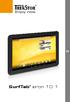 SurfTab xiron 10.1 SE b BRUKSANVISNING Vi önskar dig mycket glädje med TrekStor SurfTab xiron 10.1. Läs följande instruktioner noggrant så att du kan bekanta sig med funktionerna i denna produkt och dess
SurfTab xiron 10.1 SE b BRUKSANVISNING Vi önskar dig mycket glädje med TrekStor SurfTab xiron 10.1. Läs följande instruktioner noggrant så att du kan bekanta sig med funktionerna i denna produkt och dess
Fast grön WiFi/IP - router ansluten Fast orange WiFi - direkt ansluten. Blinkar orange söker WiFi anslutning Fast röd inspelning på
 LAWMATE WIFI/IP KAMERA - START 1. Se till att kameran är ansluten till vägguttag eller att batteriet är laddat 2. Ta fram mobiltelefon eller urfplatta som ska användas vid installationen 3. Se till att
LAWMATE WIFI/IP KAMERA - START 1. Se till att kameran är ansluten till vägguttag eller att batteriet är laddat 2. Ta fram mobiltelefon eller urfplatta som ska användas vid installationen 3. Se till att
MYJACK AUX IN TRÅDLÖS OMVANDLARE BRUKSANVISNING
 Alla varumärken uppmärksammas som egendom tillhörande respektive ägare. Om inte annat anges har inte användaren några intresserättigheter i KitSound eller produkterna häri. Din produkt och batterier måste
Alla varumärken uppmärksammas som egendom tillhörande respektive ägare. Om inte annat anges har inte användaren några intresserättigheter i KitSound eller produkterna häri. Din produkt och batterier måste
MIAMI TRÅDLÖS HÖGTALARE
 Alla varumärken uppmärksammas som egendom tillhörande respektive ägare. Om inte annat anges har inte användaren några intresserättigheter i KitSound eller produkterna häri. JB. 5784-a/KSMIA/Tillverkad
Alla varumärken uppmärksammas som egendom tillhörande respektive ägare. Om inte annat anges har inte användaren några intresserättigheter i KitSound eller produkterna häri. JB. 5784-a/KSMIA/Tillverkad
VARNING: Kasta inte den här produkten i hushållsavfallet. Lämna in den till en uppsamlingsplats för återvinning av elektroniska apparater.
 Garanti & Support Denna produkt är försedd med ett års garanti för problem som uppstår vid normal användning. Vid missbruk av Easi-View eller vid öppning av enheten upphör garantin. Allt utom garantireparationer
Garanti & Support Denna produkt är försedd med ett års garanti för problem som uppstår vid normal användning. Vid missbruk av Easi-View eller vid öppning av enheten upphör garantin. Allt utom garantireparationer
E-BOT del 2 20150120
 E-BOT del 2 20150120 2 Innehållsförteckning 7 Avancerade funktioner... 4 7.1 Inställningar för färglägen... 4 7.1.1 Ställa in färglägena... 4 8 Inställningar... 6 8.1 Använda hörlurar... 6 8.2 Återställning...
E-BOT del 2 20150120 2 Innehållsförteckning 7 Avancerade funktioner... 4 7.1 Inställningar för färglägen... 4 7.1.1 Ställa in färglägena... 4 8 Inställningar... 6 8.1 Använda hörlurar... 6 8.2 Återställning...
NeoTV 350 Media Player NTV350
 NeoTV 350 Media Player NTV350 2011 NETGEAR, Inc. Med ensamrätt. Ingen del av denna publikation får reproduceras, överföras, transkriberas, lagras i ett sökbart lagringssystem eller översättas till något
NeoTV 350 Media Player NTV350 2011 NETGEAR, Inc. Med ensamrätt. Ingen del av denna publikation får reproduceras, överföras, transkriberas, lagras i ett sökbart lagringssystem eller översättas till något
Smart Clock. Du kan även ladda ner en PDF manual på box850.com, välj Smart Clock och tryck på Nerladdning.
 Smart Clock Du kan även ladda ner en PDF manual på box850.com, välj Smart Clock och tryck på Nerladdning. 1 av 12 I förpackningen: Smart Clock kamera, manual, USB strömadapter, USB kabel ÖVERSIKT KAMERA:
Smart Clock Du kan även ladda ner en PDF manual på box850.com, välj Smart Clock och tryck på Nerladdning. 1 av 12 I förpackningen: Smart Clock kamera, manual, USB strömadapter, USB kabel ÖVERSIKT KAMERA:
SLAMMERS TRÅDLÖSA HÖRLURAR BRUKSANVISNING
 Alla varumärken uppmärksammas som egendom tillhörande respektive ägare. Om inte annat anges har inte användaren några intresserättigheter i KitSound eller produkterna häri. Varning: För att förhindra risk
Alla varumärken uppmärksammas som egendom tillhörande respektive ägare. Om inte annat anges har inte användaren några intresserättigheter i KitSound eller produkterna häri. Varning: För att förhindra risk
Manual. Telenor Mobilt Bredband Huawei E367
 Manual Telenor Mobilt Bredband Huawei E367 Välkommen! Vårt Mobila Bredband erbjuder det enklaste sättet att ansluta till Internet någonsin. Sätt in ditt SIM-kort i modemet och anslut USB-modemet till datorn.
Manual Telenor Mobilt Bredband Huawei E367 Välkommen! Vårt Mobila Bredband erbjuder det enklaste sättet att ansluta till Internet någonsin. Sätt in ditt SIM-kort i modemet och anslut USB-modemet till datorn.
S T O R A G E S U P P O R T H A R D D I S K C A S I N G 2. 5 S T O R A G E S ATA T O U S B 2. 0 H A N D L E D N I N G S I - 7 0 7 1 2 8
 S T O R A G E S U P P O R T H A R D D I S K C A S I N G 2. 5 S T O R A G E S ATA T O U S B 2. 0 H A N D L E D N I N G S I - 7 0 7 1 2 8 S T O R A G E S U P P O R T H A R D D I S K C A S I N G 2. 5 S T
S T O R A G E S U P P O R T H A R D D I S K C A S I N G 2. 5 S T O R A G E S ATA T O U S B 2. 0 H A N D L E D N I N G S I - 7 0 7 1 2 8 S T O R A G E S U P P O R T H A R D D I S K C A S I N G 2. 5 S T
Smartphone Quick Start Guide
 Smartphone Quick Start Guide 2 1. Innehåll i kartongen Batteri AC Adapter Kom-i-gång CD USB Kabel Telefon Användarmanual och snabbstart guide Headset 2. Telefonen 3 1 2 3 5 6 7 8 9 10 11 12 4 1. Indikator
Smartphone Quick Start Guide 2 1. Innehåll i kartongen Batteri AC Adapter Kom-i-gång CD USB Kabel Telefon Användarmanual och snabbstart guide Headset 2. Telefonen 3 1 2 3 5 6 7 8 9 10 11 12 4 1. Indikator
Snabbguide för iphone / ipad
 Snabbguide för iphone / ipad Innehållsförteckning Snabbguide för iphone / ipad... 1 Första uppstarten... 1 Apple-ID... 1 Hitta min iphone... 1 Säkerhetskod... 1 Trådlöst nätverk (Wi-Fi)... 2 E-post, kalender
Snabbguide för iphone / ipad Innehållsförteckning Snabbguide för iphone / ipad... 1 Första uppstarten... 1 Apple-ID... 1 Hitta min iphone... 1 Säkerhetskod... 1 Trådlöst nätverk (Wi-Fi)... 2 E-post, kalender
Trådlöst tangentbord Bruksanvisning CECH-ZKB1
 Trådlöst tangentbord Bruksanvisning CECH-ZKB1 7018156 Försiktighetsåtgärder Läs noggrant igenom bruksanvisningen innan du använder produkten och spara den sedan för framtida bruk. Läs också bruksanvisningen
Trådlöst tangentbord Bruksanvisning CECH-ZKB1 7018156 Försiktighetsåtgärder Läs noggrant igenom bruksanvisningen innan du använder produkten och spara den sedan för framtida bruk. Läs också bruksanvisningen
Svensk Bruksanvisning
 L-78 USB SKIVSPELARE Svensk Bruksanvisning Läs igenom denna bruksanvisning innan användning av produkten och spara bruksanvisningen för framtida användning. VIKTIGA SÄKERHETSANVISNINGAR 1. Läs dessa anvisningar.
L-78 USB SKIVSPELARE Svensk Bruksanvisning Läs igenom denna bruksanvisning innan användning av produkten och spara bruksanvisningen för framtida användning. VIKTIGA SÄKERHETSANVISNINGAR 1. Läs dessa anvisningar.
Svensk version. Inledning. Installation av Windows XP och Vista. LW056V2 Sweex trådlös LAN cardbus-adapter 54 Mbps
 LW056V2 Sweex trådlös LAN cardbus-adapter 54 Mbps Inledning Utsätt inte Sweex trådlösa LAN cardbus-adapter 54 Mbps för extrema temperaturer. Placera inte enheten i direkt solljus eller nära värmekällor.
LW056V2 Sweex trådlös LAN cardbus-adapter 54 Mbps Inledning Utsätt inte Sweex trådlösa LAN cardbus-adapter 54 Mbps för extrema temperaturer. Placera inte enheten i direkt solljus eller nära värmekällor.
TAQ-10192G SWEDISH / SVENSKA
 TAQ-10192G Viktig säkerhetsinformation VARNING: Läs all säkerhetsinformation nedan innan du använder den här surfplattan. 1. Vid det elektrostatiska urladdningstestet (ESD) för EN55020 upptäcktes att manuell
TAQ-10192G Viktig säkerhetsinformation VARNING: Läs all säkerhetsinformation nedan innan du använder den här surfplattan. 1. Vid det elektrostatiska urladdningstestet (ESD) för EN55020 upptäcktes att manuell
MANUAL FÖR WIFI KAMEROR. Kontakt: Sida 1
 MANUAL FÖR WIFI KAMEROR Kontakt: info@spyfox.se Sida 1 PRO ICAM APPEN Börja med att ladda ner appen Pro icam till din mobil. Finns både till iphone på Apple Store och till Android på Google Play. ANSLUTNING
MANUAL FÖR WIFI KAMEROR Kontakt: info@spyfox.se Sida 1 PRO ICAM APPEN Börja med att ladda ner appen Pro icam till din mobil. Finns både till iphone på Apple Store och till Android på Google Play. ANSLUTNING
Support. Tack för att du väljer NETGEAR:s produkter.
 Komma igång Support Tack för att du väljer NETGEAR:s produkter. När enheten har installerats letar du upp serienumret på etiketten på produkten och använder det till att registrera produkten på https://my.netgear.com.
Komma igång Support Tack för att du väljer NETGEAR:s produkter. När enheten har installerats letar du upp serienumret på etiketten på produkten och använder det till att registrera produkten på https://my.netgear.com.
LW313 Sweex Wireless 300N Adapter USB
 LW313 Sweex Wireless 300N Adapter USB OBS! Utsätt inte Sweex Wireless 300N Adapter USB för extrema temperaturer. Placera inte enheten i direkt solljus eller i närheten av värmeelement. Använd inte Sweex
LW313 Sweex Wireless 300N Adapter USB OBS! Utsätt inte Sweex Wireless 300N Adapter USB för extrema temperaturer. Placera inte enheten i direkt solljus eller i närheten av värmeelement. Använd inte Sweex
ON!Track smart tag AI T380 Svenska
 ON!Track smart tag AI T380 Svenska 1 Uppgifter för dokumentation 1.1 Om denna dokumentation Läs denna dokumentation innan du börjar ta enheten i drift. Det är en förutsättning för säkert arbete och problemfri
ON!Track smart tag AI T380 Svenska 1 Uppgifter för dokumentation 1.1 Om denna dokumentation Läs denna dokumentation innan du börjar ta enheten i drift. Det är en förutsättning för säkert arbete och problemfri
full HD vapen kamera Bruksanvisning
 full HD vapen kamera Bruksanvisning Varning! 1. Använd inte kameran i extremt varm, kallt eller dammiga förhållanden. 2. Kameran är byggd för att tåla rekyl. Men undvik hårda smällar eller att tappa den
full HD vapen kamera Bruksanvisning Varning! 1. Använd inte kameran i extremt varm, kallt eller dammiga förhållanden. 2. Kameran är byggd för att tåla rekyl. Men undvik hårda smällar eller att tappa den
Handledning - Ipad. En enkel handledning för hur ni kommer igång med din ipad. Ingela Anderstrid 2013-09-05. e-samordnare
 Handledning - Ipad En enkel handledning för hur ni kommer igång med din ipad. Ingela Anderstrid e-samordnare Hörby kommun 242 80 Hörby Besöksadress: Ringsjövägen 4 Tel: 0415-37 80 00 Fax: 0415-134 77 kommunen@horby.se
Handledning - Ipad En enkel handledning för hur ni kommer igång med din ipad. Ingela Anderstrid e-samordnare Hörby kommun 242 80 Hörby Besöksadress: Ringsjövägen 4 Tel: 0415-37 80 00 Fax: 0415-134 77 kommunen@horby.se
ConferenceCam Connect. QuickStart Guide
 ConferenceCam Connect QuickStart Guide Svenska........................ 73 ConferenceCam Connect QuickStart Guide Logitech ConferenceCam Connect Innehåll 1 2 3 4 5 1. Huvudenhet med kamera och högtalartelefon
ConferenceCam Connect QuickStart Guide Svenska........................ 73 ConferenceCam Connect QuickStart Guide Logitech ConferenceCam Connect Innehåll 1 2 3 4 5 1. Huvudenhet med kamera och högtalartelefon
